Сравнительный анализ компаний в Audit Expert 4
Модуль Консолидация содержит специальный инструментарий для сравнения нескольких компаний по заданным пользователем критериям. В качестве критерия для сравнения может использоваться любой показатель, рассчитанный в программе. Единственное ограничение состоит в том, что модель таблицы, описывающая расчет показателя, должна входить во все сравниваемые проекты. Каждому критерию может быть присвоен вес, с которым он входит в расчет итогового рейтинга компании. Итоговый рейтинг компании определяется как сумма значений по всем выбранным критериям, взвешенная с учетом весов показателей.
Проведение сравнительного анализа нескольких компаний происходит в режиме консолидации. Вначале необходимо создать консолидированный проект, добавив в него все компании, которые участвуют в анализе. Если сравниваются компании, не входящие в одну группу компаний или холдинг, то в качестве материнской компании можно выбрать произвольную компанию из числа сравниваемых (это не повлияет на результаты рейтинговой оценки). В случае если не предполагается дальнейшее построение консолидированной финансовой отчетности по выбранным компаниям, можно не добавлять в консолидированный проект никаких таблиц из Репозитария моделей.
Для построения рейтинга компаний выберите в главном меню программы пункт "Результаты" – "Рейтинговая оценка". В результате откроется окно "Рейтинговая оценка", в котором происходит настройка параметров сравнительного анализа и просмотр результатов.
Проведение анализа должно начинаться с формирования списка критериев, по каждому из которых будет выставляться рейтинг компании. Если необходимо изменить список критериев ранжирования или отредактировать их, это можно сделать самостоятельно. В качестве критериев ранжирования компаний могут использоваться любые показатели, входящие в состав поставляемых вместе с программой методик, а также показатели, рассчитываемые самим пользователем.
Для каждого критерия необходимо определить его вес. Вес критерия ранжирования – это балл, которым оценивается значимость конкретного критерия в каждом периоде. Эта величина устанавливается методом экспертной оценки. Значимость критерия может изменяться с течением времени. Весовые коэффициенты периодов, отражающие изменение значимости критерия во времени, устанавливаются непосредственно в таблице просмотра результатов.
Для каждого критерия необходимо осуществить настройку его параметров, к числу которых относятся:
- Шаг расчета показателя,
- Формула расчета показателя,
- Число периодов, учитываемых при расчете показателя,
- Порядок ранжирования компаний по данному показателю.
Результаты рейтингования отображаются в таблице, расположенной в нижней части окна "Рейтинговая оценка". При выборе определенного критерия из списка в таблице отображается значение рейтинга для всех компаний по данному критерию, при выборе строки "Итоговый рейтинг" – результирующий рейтинг по всем критериям.
Диалоговое окно "Рейтинговая оценка"
Окно "Рейтинговая оценка" используется для настройки параметров и отображения результатов сравнительного анализа нескольких компаний. В основе сравнительного анализа лежит определение рейтинга компании по заданным пользователям критериям. В качестве критерия может использоваться любой параметр, рассчитываемый в программе.
Окно "Рейтинговая оценка" условно разделено на три области: список критериев, область настройки параметров и таблица отображения результатов.
Список критериев
Проведение сравнительного анализа должно начинаться с формирования списка критериев, по которым определяется рейтинг компании. Формирование списка осуществляется в верхней части окна "Рейтинговая оценка" с использованием следующих кнопок на панели управления.
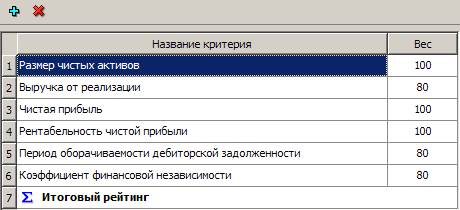
 - Добавить критерий. Используется для добавления новых критериев. Новый критерий будет добавлен в конец списка. Переименуйте вновь добавленный критерий и настройте его параметры.
- Добавить критерий. Используется для добавления новых критериев. Новый критерий будет добавлен в конец списка. Переименуйте вновь добавленный критерий и настройте его параметры.
 - Удалить критерий. Для удаления критерия, предварительно выберите его из списка.
- Удалить критерий. Для удаления критерия, предварительно выберите его из списка.
Для каждого критерия необходимо определить его вес, с которым он будет входить в расчет итогового рейтинга компании. В качестве веса параметра может выступать любое натуральное число от 0 до 100.
В случае если при расчете рейтинга предполагается использовать значение критерия за два или более периодов, можно дополнительно задать вес, с которым будет учитываться критерий в том или ином периоде. Веса периодов задаются непосредственно в таблице отображения результатов.
Параметры
Настройка параметров анализа происходит отдельно по каждому показателю (критерию ранжирования). Для каждого показателя необходимо определить следующие параметры.
 Длительность – длительность периода (шаг расчета), используемая при расчете этого показателя.
Длительность – длительность периода (шаг расчета), используемая при расчете этого показателя.
Формула – формула расчета показателя, используемого в качестве критерия ранжирования. При составлении формулы применяются стандартные правила расчета формул, используемых в моделях таблиц. Чтобы упростить задачу описания формулы, можно скопировать уже готовые формулы из имеющихся в программе аналитических таблиц.
Для проведения корректного расчета, таблицы, на которые имеются ссылки в формуле, должны содержаться в каждом из проектов, входящих в группу ранжируемых предприятий.
Расчет для последних [ ] периодов – параметр, определяющий число периодов, участвующих в расчете показателя. Как правило, это может быть количество периодов, по которым введены исходные данные.
Ранжировать в порядке возрастания/убывания– параметр, определяющий порядок, в котором следует ранжировать компании по данному критерию. Выбор порядка (возрастание или убывание) зависит от "направленности" используемых критериев. К примеру, по величине чистой прибыли можно ранжировать в порядке возрастания, в то время как по величине кредиторской задолженности, следует ранжировать в порядке убывания.
Отображение результатов
В нижней части окна "Рейтинговая оценка" расположена таблица, в которой по каждой компании отображается значение рейтинга по выбранному критерию, а также исходные значения показателя, используемого в качестве критерия ранжирования. Компании в таблице расположены в порядке возрастания или убывания рейтинга, в зависимости от указанного порядка ранжирования по данному критерию.
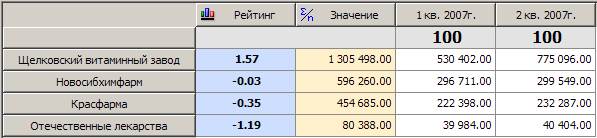
Обновление таблицы происходит автоматически при добавлении/удалении критериев или изменении их параметров, а также при добавлении или удалении компаний из консолидированного проекта.
В первых трех столбцах таблицы отображаются следующие данные.
- Название i-ой компании,
- Рейтинг – рейтинг i-ой компании по выбранному критерию,
- Значение – средневзвешенное значение критерия i-ой компании.
В четвертом и последующих столбцах таблицы отображаются значения критерия в соответствующем периоде. Количество отображаемых периодов зависит от настроек параметров по данному критерию и может различаться для разных критериев. При расчете значения критерия по формуле используются таблицы проектов, включенных в консолидированный проект.
Для отражения динамики изменения значимости критерия необходимо задать весовые коэффициенты периодов во второй (редактируемой) строке таблицы. Присвоить веса необходимо каждому критерию по отдельности. По умолчанию вес критерия равен 100. Прежде чем вводить значения коэффициентов, необходимо в параметрах критерия указать число периодов, используемых при расчете значения рейтинга. Для периодов, не включенных в таблицу, значения весовых коэффициентов принимаются равными нулю. Ввод значений весов можно производить с клавиатуры или с использованием кнопок прокрутки.
При выборе в списке критериев строки "Итоговый рейтинг", таблица результатов меняет свой вид для отображения рейтингов компаний по всем указанным критериям и итогового рейтинга компании.
 В этой таблице по каждой компании отражается итоговый рейтинг, рассчитанный по всем критериям. Компании расположены в порядке убывания итогового рейтинга
В этой таблице по каждой компании отражается итоговый рейтинг, рассчитанный по всем критериям. Компании расположены в порядке убывания итогового рейтинга
Расчет значений рейтингов
Средневзвешенное значение показателя j-го критерия для i-ой компании определяется по следующей формуле:
где:
Wjk - весовой коэффициент за k-ый период для j-го критерия,
Pijk - значение за k-ый период j-го критерия i-ой компании,
Kj - количество учитываемых периодов для j-го критерия.
При расчете средневзвешенного значения учитываются только те периоды, расчет которых был корректно завершен.
Рейтинг i-ой компании по j-му критерию равняется числу стандартных (среднеквадратичных) отклонений по данному критерию, которые укладываются на отрезке между значением показателя для данной компании и средним значением показателя по группе компаний. В случае, когда значения показателя меньше среднего значения, рейтинг будет отрицательным, в противном случае - положительным:
где:
Pij - средневзвешенное значение j-го критерия i-ой компании,
μj - среднее арифметическое (математическое ожидание) значений j-ого критерия по группе компаний.
σj – стандартное отклонение значений j-ого критерия по группе компаний,
N – количество компаний в группе.
Если в настройках данного критерия выбран параметр "Ранжировать в порядке убывания", то полученное значение Rij учитывается со знаком минус.
Итоговый суммарный рейтинг i-ой компании по всем критериям определяется по формуле:
где:
Rij – рейтинг i-ой компании по j-му критерию,
Wj – вес j-го критерия,
m – количество критериев
Свойства диаграммы
Диалоговое окно "Свойства диаграммы" ("Новая диаграмма") используется для настройки основных параметров диаграммы. Вызов диалога осуществляется кнопкой  (Свойства) на панели инструментов в окне отображения диаграммы или нажатием правой кнопкой мыши на названии диаграммы в Панели содержания (пункт Свойства диаграммы).
(Свойства) на панели инструментов в окне отображения диаграммы или нажатием правой кнопкой мыши на названии диаграммы в Панели содержания (пункт Свойства диаграммы).
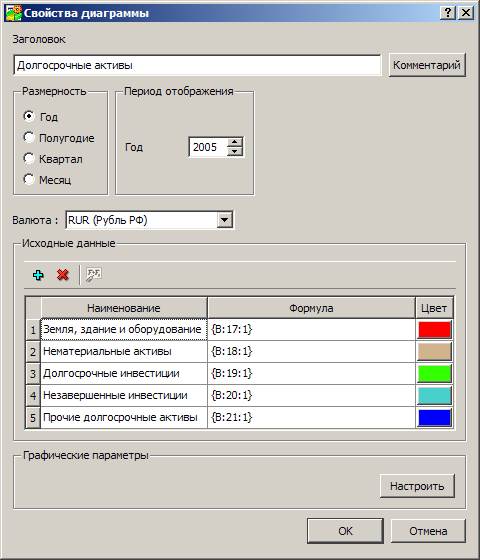
В поле "Заголовок" вводится название диаграммы. В дальнейшем, диаграмма будет представлена на Панели содержания под этим названием.
В разделе "Размерность" указывается период, за который будут представлены данные в диаграмме. К списку доступных периодов относятся год, полугодие, квартал и месяц.
Раздел "Период отображения" позволяет указать дату отображения данных в диаграмме. В зависимости от выбранного периода в разделе "Размерность", дату можно указать с точностью до года, полугодия, квартала или месяца.
Раздел "Исходные данные" предназначен для создания сегментов диаграммы, на основе которых она будет строиться.
Сегменты диаграммы создаются с помощью следующих команд:
-
 - Добавить строку. Эта кнопка позволяет добавить строку, которая содержит данные о конкретном сегменте диаграммы.
- Добавить строку. Эта кнопка позволяет добавить строку, которая содержит данные о конкретном сегменте диаграммы. -
 - Удалить строку. Позволяет удалить строку, описывающую сегмент диаграммы. Данная кнопка становиться активной, если установить курсор на строке для удаления.
- Удалить строку. Позволяет удалить строку, описывающую сегмент диаграммы. Данная кнопка становиться активной, если установить курсор на строке для удаления. -
 - Редактор формул. Позволяет выбрать необходимые данные и задать формулу для построения сегмента диаграммы. При нажатии данной кнопки появляется окно "Редактор формул".
- Редактор формул. Позволяет выбрать необходимые данные и задать формулу для построения сегмента диаграммы. При нажатии данной кнопки появляется окно "Редактор формул". - Раздел "Графические параметры" предназначен для точной настройки графического вида отображаемой диаграммы. Кнопка Настроить открывает доступ к расширенным настройкам внешнего вида диаграммы.
После того, как в окне "Свойства диаграммы" ("Новая диаграмма") заполнены все сегменты данных, необходимо нажать кнопку ОK для формирования диаграммы. В результате, на экране появится диаграмма с заданными параметрами.
По умолчанию, созданная диаграмма является круговой диаграммой, но при желании тип диаграммы можно изменить. Сделать это можно с помощью поля со списком, в котором можно выбрать следующие типы: "Круговая диаграмма", "Гистограмма" и "Гистограмма с накоплением".
Опция "Показывать значения" позволяет отобразить значения данных для сегментов созданной диаграммы. Если активировать данную опцию, то на диаграмме рядом с каждым сегментом появится численное значение, на основе которого он создан.
Кнопка Дополнительно предназначена для открытия окна расширенных настроек графического вида диаграммы.
Свойства графика
Диалоговое окно "Свойства графика" ("Новый график") используется для настройки основных параметров графика. Вызов окна происходит с помощью кнопки  (Свойства) в окне отображения графика или нажатием правой кнопки мыши на названии графика в Панели содержания (пункт меню Свойства графика).
(Свойства) в окне отображения графика или нажатием правой кнопки мыши на названии графика в Панели содержания (пункт меню Свойства графика).
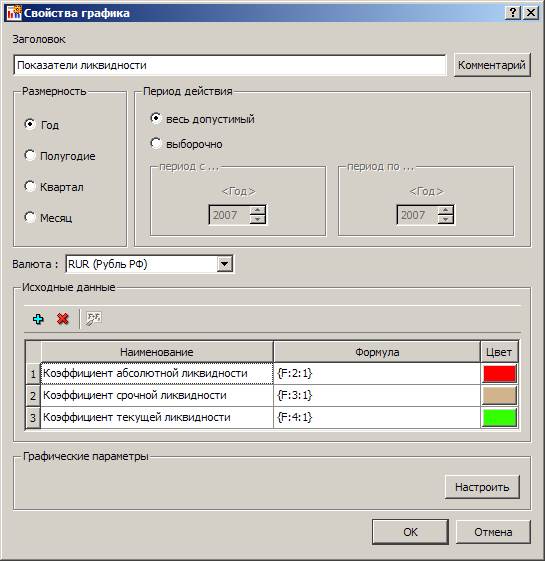
Поле "Заголовок" предназначено для ввода названия графика. В дальнейшем, график будет представлен на Панели содержания под этим названием.
Раздел "Периодичность" позволяет указать с какой периодичностью данные представлены в графике. Например, при выборе периодичности равной месяцу, данные на графике будут отображаться за каждый месяц.
В разделе "Период действия" указывается период, за который будет построен график. При выборе опции "Весь допустимый" график построится по всем периодам, которые присутствуют в таблице. Опция "Выборочно"позволяет построить график за определенный период, который задается с помощью подразделов "Период с…" и "Период по...". В отличие от диаграммы, график может отображать данные за все отчетные периоды таблицы.
Раздел "Исходные данные" предназначен для создания линий графика, на основе которых он будет строиться.
Создание линий графика осуществляется с помощью следующих команд:
-
 - Добавить строку. Эта кнопка позволяет добавить строку, которая содержит данные для построения линий графика.
- Добавить строку. Эта кнопка позволяет добавить строку, которая содержит данные для построения линий графика. -
 - Удалить строку. Позволяет удалить строку, описывающую линию графика. Данная кнопка становится активной, если установить курсор на строку для удаления.
- Удалить строку. Позволяет удалить строку, описывающую линию графика. Данная кнопка становится активной, если установить курсор на строку для удаления. -
 - Редактор формул. Позволяет выбрать необходимые данные и задать формулу для построения линии графика. При нажатии данной кнопки появляется окно "Редактор формул".
- Редактор формул. Позволяет выбрать необходимые данные и задать формулу для построения линии графика. При нажатии данной кнопки появляется окно "Редактор формул".
Раздел "Графические параметры" предназначен для точной настройки графического вида графика. КнопкаНастроить открывает доступ к дополнительным настройкам внешнего вида графика.
После того, как в окне заполнены все области данных, для построения графика необходимо нажать кнопку ОK. В результате на экране появится график с заданными параметрами.
По умолчанию, созданный график является линейным, но при желании тип графика можно изменить. Для этого необходимо выбрать нужный тип из поля со списком. Для выбора доступны следующие типы графиков: "График","Гистограмма", "Гистограмма с накоплением", "Полярный график" и "Кольцевой график".
Опция "Показывать значения" позволяет отобразить значения данных для линий на созданном графике. Если активировать данную опцию, то около каждой линии появятся значения данных, на основе которых она построены.
Кнопка Дополнительно предназначена для открытия окна расширенных настроек визуального представления графика.
Окно "График"
Окно "График" используется для отображения графиков. Настройка графиков происходит с использованием нескольких элементов управления, расположенных в верхней части окна.
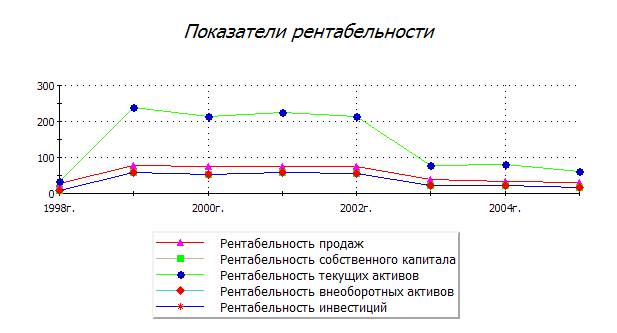
 - Свойства. Вызывает окно "Свойства Графика", в котором определяются основные параметры графика (исходные данные, размерность, период действия, валюта).
- Свойства. Вызывает окно "Свойства Графика", в котором определяются основные параметры графика (исходные данные, размерность, период действия, валюта).
 - Настройка отображения. Вызывает окно расширенных настроек графического вида графика, в котором можно осуществить точную настройку отображения графика.
- Настройка отображения. Вызывает окно расширенных настроек графического вида графика, в котором можно осуществить точную настройку отображения графика.
 - Список "Тип графика". По умолчанию, каждый вновь созданный график является линейным, но при желании тип графика можно изменить. В программе доступны следующие типы: "График"(линейный), "Гистограмма", "Гистограмма с накоплением", "Полярный график" и "Кольцевой график".
- Список "Тип графика". По умолчанию, каждый вновь созданный график является линейным, но при желании тип графика можно изменить. В программе доступны следующие типы: "График"(линейный), "Гистограмма", "Гистограмма с накоплением", "Полярный график" и "Кольцевой график".
Опция "Показывать значения" позволяет отобразить значения данных для линий на созданном графике. Если активировать данную опцию, то около каждой линии появятся значения данных, на основе которых она построена.
